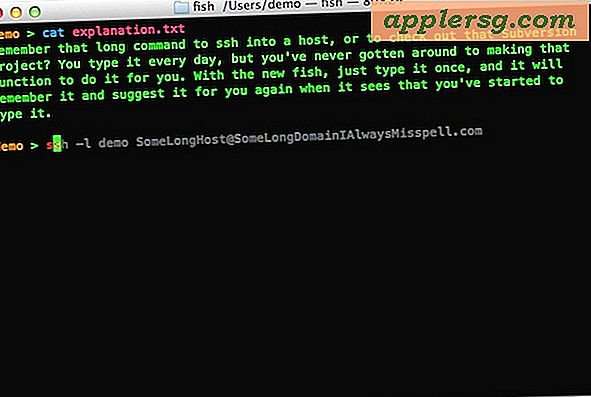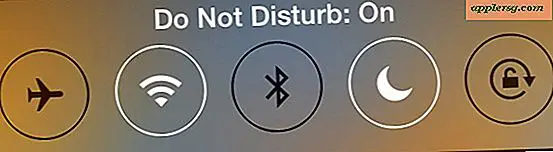Cara Menemukan Dimana Paket Homebrew Dipasang di Mac

Pernahkah Anda bertanya-tanya di mana Homebrew menempatkan binari dari paket minuman yang diinstal pada Mac? Jika Anda pengguna Homebrew, Anda mungkin tertarik mengetahui di mana Homebrew meletakkan segala sesuatu dan di mana menemukan paket minuman yang diinstal di Mac OS.
Kami akan menunjukkan kepada Anda jalur direktori tempat Homebrew menyimpan paket, dan juga membagikan beberapa cara lain untuk melihat apa dan di mana Homebrew telah menginstal sesuatu ke Mac.
Ini jelas ditujukan untuk pengguna Mac yang lebih maju yang mengandalkan baris perintah dan Homebrew, dan ini tidak akan berlaku untuk orang lain. Jika Anda tertarik untuk menginstal Homebrew, Anda dapat belajar tentang itu di sini.
Di mana Paket Homebrew Dipasang di Mac OS: Jalur Instalasi Homebrew
Secara default, Homebrew akan menginstal semua paket ke direktori berikut di semua versi Mac OS:
/usr/local/Cellar/
Selain itu, Homebrew menempatkan symlink ke dalam jalur direktori berikut:
/usr/local/opt/
Tautan simbolis dari binari yang ditemukan di / usr / local / opt / all point ke paket masing-masing di / usr / local / Cellar / sebagaimana dapat dikonfirmasikan dengan ls dan flag -l:
ls -l /usr/local/opt/
Contoh screenshot menunjukkan tautan simbolik yang menunjuk dari / usr / local / opt / ke / usr / local / Cellar / untuk setiap paket minuman individual:

Dengan demikian Anda dapat menggunakan perintah ls untuk mendaftarkan semua paket Homebrew yang diinstal pada Mac hanya dengan menampilkan daftar direktori lengkap:
ls /usr/local/Cellar
Cara Mencari Informasi Instalasi Paket Homebrew Spesifik
Sekarang Anda tahu di mana Homebrew umumnya menyimpan paket, Anda juga dapat mempelajari lebih spesifik tentang paket tertentu. Kami akan menunjukkan kepada Anda beberapa perintah untuk mencetak jalur yang tepat dari paket minuman tertentu, dan juga menunjukkan kepada Anda bagaimana mendapatkan informasi rinci tambahan tentang paket Homebrew tertentu yang dipasang di Mac.
Cara Menemukan Tepat Di Mana Paket Homebrew Dipasang
Jika Anda ingin jalur yang tepat ke tempat paket Homebrew dipasang dilaporkan kembali kepada Anda melalui baris perintah, metode paling sederhana adalah menggunakan tanda –prefix dan arahkan ke paket Homebrew tertentu di Mac, ini akan mengungkapkan lokasi di mana diinstal:
brew --prefix [package]
Misalnya, dengan menggunakan paket 'wget' kita bisa mendapatkan informasi berikut dengan segera:
$ brew --prefix wget
/usr/local/opt/wget
Seperti yang Anda lihat pada output perintah, hanya jalur instalasi untuk paket Homebrew yang ditampilkan.
Cara Mendapat Informasi Paket Homebrew yang Lengkap
Jika Anda tertarik untuk mendapatkan informasi lebih rinci tentang paket Homebrew spesifik yang telah diinstal, termasuk darimana paket Homebrew berasal, apa itu, kapan itu dipasang, jalur tempat paket minuman diinstal, serta informasi tentang dependensi paket itu dan paket apa lagi yang diperlukan untuk menggunakannya. Ini dicapai dengan menggunakan bendera 'info' dengan minuman untuk mengarahkannya ke paket tertentu, menggunakan sintaks berikut:
brew info [package]
Misalnya, jika Anda ingin mendapatkan informasi tentang paket Homebrew "wget" maka Anda akan mengeluarkan perintah berikut:
brew info wget
Memukul balik akan merinci informasi tentang paket minuman. Contoh output dari perintah semacam itu untuk 'wget' mungkin terlihat seperti berikut:
$ brew info wget
wget: stable 1.19.5 (bottled), HEAD
Internet file retriever
https://www.gnu.org/software/wget/
/usr/local/Cellar/wget/1.19.4_1 (50 files, 3.8MB) *
Poured from bottle on 2018-05-07 at 10:59:31
From: https://github.com/Homebrew/homebrew-core/blob/master/Formula/wget.rb
==> Dependencies
Build: pkg-config
Required: libidn2, openssl
Optional: pcre libmetalink gpgme
==> Options
--with-debug
Build with debug support

Perintah 'pembuatan info' jelas mengungkapkan lebih banyak informasi daripada hanya jalur instalasi paket, jadi jika Anda hanya ingin jalur yang tepat dari paket minuman yang diinstal, perintah –prefix mungkin lebih mudah untuk scripting atau tujuan lain. Meskipun demikian, output perintah 'pembuatan informasi lengkap' sangat berguna untuk mendapatkan informasi luas tentang paket yang terinstal dan memiliki nilai yang jelas untuk alasan itu, selain menunjukkan di mana sesuatu dipasang.
Coba sendiri perintah ini dengan paket Homebrew apa pun. Jika Anda mengikuti artikel kami sebelumnya tentang menginstal Homebrew di Mac dan kemudian memeriksa beberapa paket Homebrew populer yang tersedia, atau mungkin memperbarui ke Python 3 atau menginstal node.js dan npm melalui Homebrew, tips ini akan berfungsi untuk menunjukkan jalur instalasi paket-paket itu, serta informasi paket penting lainnya.
Apakah Anda memiliki saran atau informasi menarik untuk berbagi tentang menemukan di mana Homebrew menginstal paket ke Mac, atau mengambil rincian paket? Bagikan dengan kami di komentar di bawah ini!









![iOS 7.0.3 Tersedia Sekarang [Tautan Tautan Langsung IPSW]](http://applersg.com/img/ipad/140/ios-7-0-3-available-now.jpg)